一、增加一个路由器如何连接
对于增添的无线路由器设置与连线按下面方法进行:
一、连线:路由器LAN口与电脑用网线相连,把电脑IP配置成自动获取,见下图;
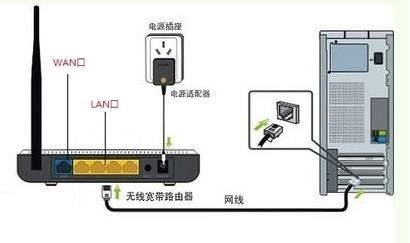
1、登陆路由器(对于TP-link的路由器:打开你的电脑,点击IE游览器,在地址栏输入 :192.168.1.1 按回车后,弹出登陆页面输入用户名“admin”,密码“admin”,其他路由器请查阅路由器使用手册);
2、修改路由器的管理地址(如将你的路由器地址设置成192.168.2.1),这样网络设备之间的地址就不会冲突了;
3、以新的地址重新登录路由器。
二、网线连接方法一
1、关闭DHCP服务;
2、设置无线名称和密码:SSID即路由器的无线网络名称,可以自行设定,建议使用字母和数字组合的SSID,最好修改一下SSID名称,使两台路由器SSID名称不相同以方便选择,无线安全选项,密码用于连接无线网络时输入验证,能保护您路由器的无线安全,设置无线登陆密码(安全选项WPA-PSK/WPA2-PSK ,输入密钥),防止别人蹭网,见下图;

3、将前面路由器LAN口过来的网线必须连到你路由器的LAN口,切记对于后一级路由器的WAN口一定是什么线都不插的,见下图。

三、网线连接方法二
登陆以后点击左面树型列表第2项(视不同路由器而定)“设置向导”,见下图;

1、选择你的上网方式,动态IP方式,见下图;
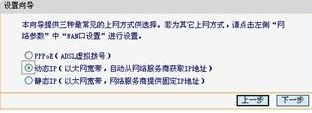
2、设置无线名称和密码:SSID即路由器的无线网络名称,可以自行设定,建议使用字母和数字组合的SSID,最好修改一下SSID名称,使两台路由器SSID名称不相同以方便选择,无线安全选项,密码用于连接无线网络时输入验证,能保护您路由器的无线安全,设置无线登陆密码(安全选项WPA-PSK/WPA2-PSK ,输入密钥),防止别人蹭网,见下图;
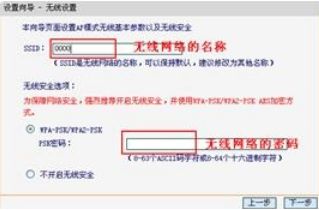
3、开启DHCP服务。
开启无线功能,设置无线登陆密码(安全选项WPA-PSK/WPA2-PSK ,输入密钥),最好修改一下SSID名称,不要使两台路由器维修ID名称相同,保存参数就可以了。
4、最后将前面路由器LAN口过来的网线插到路由器的WAN口,就可以了,见下图。

对于网络中有共享打印机的宜采用方法一,原因是连接到两台路由器的设备都是有无线路由器1进行分配IP的所以这些设备都处在同一网段里。方法二里连接到两个路由器设备处在不同的网段里所以连接到一个路由器上的设备是无法与另一台路由器上设备进行共享的。
二、路由器wifi信号增强器怎么用
一、做到以下几点就可以:
1,需要知道别人的WiFi密码;
2,再买个WiFi路由器,搭建无线网桥。
二、桥接方法:
1,假设别人路由器为A,本方为B。
2,先进入A路由器管理页(进入192.168.1.1 输入帐号密码admin,)
3,记下A的参数,
4,将A的信道(1-13)设成一个固定的数值,不要设成自动的。重启后退出。
5,下面开始设置B(B插电,用线缆和电脑连接上)。为了不冲突,B的IP不能和A的一样,比如 可以设成192.168.1.2
6,B的信道也设成和A一样的,否则不能成功。或者设成自动的。A的要固定的。
7,其他参数和A一样,密码也一样。
8,保存,路由器会自动重启。
9,在无线设置-基本设置中勾选“开启WDS”。点击“扫描”,搜索周围无线信号.搜索你的主路由A。
10,在DHCP服务器中,选择“不启用”,保存,重启路由器。
11,配置完成,现在,只要插上你的B路由器(只要通电,不需要线缆连接电脑)。连接b的无线信号,就可以上网了。而且信号会加强。